Excelでチェックボックスを活用する方法:セルへの埋め込み手順とデータ管理の効率化
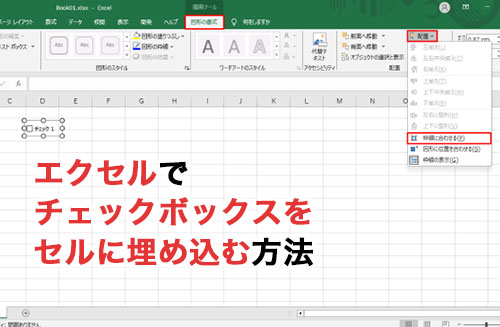
Excel でチェックボックスを活用する方法について解説します。この記事では、セルへのチェックボックスの埋め込み手順と、データ管理の効率化について詳しく説明します。チェックボックスを使用することで、データの入力が容易になり、データ管理 の作業が効率化されます。
チェックボックスは、Excel のデベロッパータブから挿入することができます。デベロッパータブを有効にすると、チェックボックスをセルに挿入し、フォーマットを設定することができます。チェックボックスを使用することで、データの入力が容易になり、データ分析 の作業が効率化されます。
この記事では、チェックボックスを活用する方法について詳しく説明します。チェックボックスを使用することで、Excel の機能を拡張し、データ管理の作業を効率化することができます。
Excelでチェックボックスを活用する利点
Excelでチェックボックスを活用することで、データの入力が容易になり、効率的な作業が可能になります。チェックボックスを使用することで、データの管理が簡素化され、エラーの発生率が低下します。また、チェックボックスを使用することで、セルのフォーマットを簡単に設定でき、データの入力が迅速になります。
チェックボックスを活用することで、データの分析も容易になります。チェックボックスを使用して、データをフィルタリングしたり、データをグループ化したりすることができます。これにより、データの分析が迅速かつ正確になります。また、チェックボックスを使用することで、レポートの作成も容易になります。チェックボックスを使用して、データを簡単に集計し、レポートを作成することができます。
さらに、チェックボックスを活用することで、コラボレーションも容易になります。チェックボックスを使用して、複数のユーザーが同時にデータを入力し、共有することができます。これにより、チームの生産性が向上し、作業が効率化されます。
デベロッパータブの有効化方法
Excelでチェックボックスを活用するには、まずデベロッパータブを有効にする必要があります。デベロッパータブは、Excelの機能を拡張するためのタブで、チェックボックスを挿入するための機能が含まれています。デベロッパータブを有効にするには、Excelのファイルメニューを開き、オプションを選択します。次に、リボンのカスタマイズを選択し、デベロッパーチェックボックスにチェックを入れて、OKをクリックします。これで、デベロッパータブが有効になり、チェックボックスを挿入することができます。
デベロッパータブを有効にすると、Excelのリボンにデベロッパータブが追加されます。このタブには、チェックボックスを挿入するための機能が含まれています。デベロッパータブを使用することで、チェックボックスを簡単に挿入し、データの管理を効率化することができます。
セルへのチェックボックスの挿入手順
Excelでチェックボックスを活用するには、まずデベロッパータブを有効にする必要があります。デベロッパータブは、Excelの機能を拡張するためのタブで、チェックボックスを挿入するための機能が含まれています。デベロッパータブを有効にするには、Excelのファイルメニューからオプションを選択し、リボンのカスタマイズをクリックします。次に、デベロッパーチェックボックスにチェックを入れて、OKをクリックします。
デベロッパータブが有効になると、チェックボックスを挿入することができます。デベロッパータブから挿入を選択し、フォームコントロールをクリックします。次に、チェックボックスを選択し、セルに挿入します。チェックボックスを挿入すると、セルにチェックボックスが表示されます。
チェックボックスを挿入した後は、チェックボックスのフォーマットを設定する必要があります。チェックボックスのフォーマットを設定するには、チェックボックスを選択し、ホームタブからフォントを選択します。次に、フォントサイズやフォントスタイルを設定して、チェックボックスのフォーマットを変更します。
チェックボックスの設定とフォーマット
チェックボックスをセルに挿入したら、フォーマットを設定する必要があります。チェックボックスのフォーマットを設定することで、チェックボックスの見た目を変更することができます。たとえば、チェックボックスのサイズや色を変更することができます。また、チェックボックスのテキストを変更することもできます。
チェックボックスのフォーマットを設定するには、チェックボックスを選択し、右クリックして「フォーマットの制御」を選択します。すると、フォーマットの制御ウィンドウが表示されます。このウィンドウで、チェックボックスのフォーマットを設定することができます。
チェックボックスのフォーマットを設定した後、チェックボックスをセルにリンクする必要があります。チェックボックスをセルにリンクすることで、チェックボックスのオン・オフ状態がセルの値に反映されます。チェックボックスをセルにリンクするには、チェックボックスを選択し、右クリックして「セルにリンク」を選択します。すると、セルにリンクウィンドウが表示されます。このウィンドウで、チェックボックスをセルにリンクすることができます。
チェックボックスの操作と削除方法
チェックボックスをセルに埋め込んだ後、チェックボックスの操作を行うことができます。チェックボックスをクリックすると、オン・オフが切り替わります。この機能を活用することで、データの入力が容易になり、効率的な作業が可能になります。
また、チェックボックスを削除する必要がある場合は、チェックボックスを選択し、Deleteキーを押すことで削除できます。ただし、チェックボックスを削除すると、リンクしていたセルのデータも削除されるため、注意が必要です。
チェックボックスの操作と削除方法を理解することで、Excelでのデータ管理をさらに効率化することができます。特に、データの入力やデータの管理を行う際に、チェックボックスを活用することで、作業の効率を大幅に改善することができます。
データ管理の効率化と活用例
データ管理の効率化は、Excelを使用する上で非常に重要な要素です。チェックボックスを活用することで、データの入力が容易になり、作業の効率が向上します。たとえば、複数の項目を選択する必要がある場合、チェックボックスを使用することで、一目で選択した項目を確認することができます。
また、チェックボックスを使用することで、データの入力ミスを防ぐことができます。チェックボックスをクリックすることで、オン・オフを切り替えることができるため、入力ミスを起こす可能性が低くなります。さらに、チェックボックスを使用することで、データの分析も容易になります。チェックボックスを使用して、データをフィルタリングしたり、集計したりすることができます。
チェックボックスを活用することで、作業の自動化も可能になります。たとえば、チェックボックスを使用して、特定の条件を満たした場合に、自動的にメールを送信することができます。チェックボックスを活用することで、Excelの機能をより効果的に活用することができます。
まとめ
Excelでチェックボックスを活用することで、データの入力が容易になり、効率的な作業が可能になります。チェックボックスをセルに埋め込むことで、データの管理をより効率的に行うことができます。
チェックボックスを活用するには、まずデベロッパータブの有効化が必要です。デベロッパータブは、Excelの機能を拡張するためのタブで、チェックボックスを挿入するための機能が含まれています。デベロッパータブを有効にすると、チェックボックスの挿入が可能になります。
チェックボックスをセルに挿入したら、フォーマットの設定を行う必要があります。フォーマットの設定では、チェックボックスのデザインやサイズを調整することができます。また、チェックボックスをセルにリンクすることで、データの入力が容易になります。チェックボックスをクリックしてオン・オフを切り替えることで、データの管理をより効率的に行うことができます。
チェックボックスを活用することで、データの管理をより効率的に行うことができます。データの入力が容易になり、作業の効率が向上します。チェックボックスをセルに埋め込むことで、Excelでの作業をより効率的に行うことができます。
まとめ
この記事では、Excelでチェックボックスを活用する方法について解説しました。チェックボックスをセルに埋め込むことで、データの管理をより効率的に行うことができます。チェックボックスを活用することで、データの入力が容易になり、作業の効率が向上します。
よくある質問
Excelでチェックボックスを活用する方法は?
Excelでチェックボックスを活用する方法は、開発タブから始めます。開発タブを開き、コントロールグループの挿入ボタンをクリックします。次に、フォームコントロールのチェックボックスを選択し、セルにドラッグアンドドロップしてチェックボックスを追加します。チェックボックスを追加したら、右クリックしてフォーマットコントロールを選択し、チェックボックスの設定を変更できます。たとえば、チェックボックスのサイズや色を変更したり、チェックボックスにリンクするセルを指定したりできます。
セルへのチェックボックスの埋め込み手順は?
セルへのチェックボックスの埋め込み手順は、次のとおりです。まず、開発タブを開き、コントロールグループの挿入ボタンをクリックします。次に、フォームコントロールのチェックボックスを選択し、セルにドラッグアンドドロップしてチェックボックスを追加します。チェックボックスを追加したら、セルを選択し、ホームタブのセルスタイルグループのセルの書式設定ボタンをクリックして、セルの書式を変更できます。たとえば、セルの背景色や文字色を変更したり、セルの境界線を追加したりできます。
チェックボックスを使用してデータ管理を効率化する方法は?
チェックボックスを使用してデータ管理を効率化する方法は、次のとおりです。まず、データのフィルタリングを行うために、チェックボックスを使用してデータをフィルタリングします。たとえば、特定の条件に一致するデータのみを表示するために、チェックボックスを使用してデータをフィルタリングできます。次に、データの集計を行うために、チェックボックスを使用してデータを集計します。たとえば、特定の条件に一致するデータの合計や平均を計算するために、チェックボックスを使用してデータを集計できます。
チェックボックスを使用してデータを自動的に更新する方法は?
チェックボックスを使用してデータを自動的に更新する方法は、VBAマクロを使用することです。VBAマクロを使用して、チェックボックスの状態に応じてデータを自動的に更新できます。たとえば、チェックボックスがオンの場合に特定のデータを表示し、チェックボックスがオフの場合に特定のデータを非表示にするために、VBAマクロを使用できます。VBAマクロを使用するには、開発タブを開き、マクログループのマクロの記録ボタンをクリックして、マクロを記録します。次に、マクログループのマクロの実行ボタンをクリックして、マクロを実行します。
コメントを残す
コメントを投稿するにはログインしてください。

関連ブログ記事